 Computer-Tutorials
Computer-Tutorials
 Computerwissen
Computerwissen
 Audacity -Fehlercode 9999: Wie beheben Sie ihn in Windows 10/11? - Minitool
Audacity -Fehlercode 9999: Wie beheben Sie ihn in Windows 10/11? - Minitool
Audacity -Fehlercode 9999: Wie beheben Sie ihn in Windows 10/11? - Minitool
Apr 15, 2025 am 12:08 AM
Wenn Sie durch den Audacity -Fehlercode 9999 ver?rgert sind, kommen Sie am richtigen Ort. Hier liefert Minitool m?gliche Gründe und L?sungen, mit denen Sie den Audacity -Fehlercode 9999 in Windows 10/11 beheben k?nnen.
Ursachen für Audacity -Fehlercode 9999
Audacity ist eines der beliebtesten Audioaufzeichnungs- und Bearbeitungsprogramme weltweit. Einige Benutzer von Audacity berichteten jedoch, dass sie Audacity -Fehlercode 9999 gesto?en hatten, als sie versuchten, Audio aufzuzeichnen.

Dieser Fehler kann durch verschiedene Faktoren verursacht werden. Hier sind einige der h?ufigsten Gründe:
- Kühnheit darf nicht auf das Mikrofon zugreifen.
- Im Hintergrund Ihres Systems wird bereits eine andere Audioaufzeichnungs -App ausgeführt.
- Das Drittanbieter-Antivirenprogramm auf Ihrem PC hat die Ausführung von Audacity blockiert.
Methode 1. Führen Sie die Aufnahme -Audio -Fehlerbehebung aus
Fehlerbehebung ist ein integriertes Tool im Windows-Betriebssystem, mit dem Sie viele grundlegende Fehler beheben k?nnen. Wenn Sie also auf Audacity Fehlercode 9999 auf Ihrem PC begegnen, k?nnen Sie versuchen, die Fehlerbehebung der Aufnahme von Audio auszuführen. Hier ist der Weg:
- Drücken Sie gleichzeitig die Fenster und R -Tasten, um das Auslauffenster zu ?ffnen.
- Geben Sie das Feld ? Bedienfeld “ ein und drücken Sie die Eingabetaste .
- Stellen Sie die Ansicht auf kleine Symbole oder gro?e Symbole fest und w?hlen Sie dann die Fehlerbehebung aus der Liste.
- Klicken Sie im neuen Fenster über das linke Bedienfeld ansehen .
- Doppelklicken Sie in der Liste auf den Aufnahme von Audio und klicken Sie dann im neuen Fenster auf Weiter , um die Fehlerbehebung der Audio-Aufnahme zu starten.

Methode 2. überprüfen Sie Ihre Datenschutzeinstellungen
Wenn die Kühnheit nicht auf das Mikrofon zugreifen kann, k?nnen Sie den Audacity -Fehlercode 9999 problemlos begegnen. In diesem Fall k?nnen Sie versuchen, Ihre Datenschutzeinstellungen zu überprüfen, um Mikrofonzugriff zu erm?glichen. Hier sind die detaillierten Schritte:
- Drücken Sie die Fenster und ich gleichzeitig, um das Einstellungsfenster zu ?ffnen.
- W?hlen Sie dann Privatsph?re > Mikrofon aus, um auf diese App -Berechtigungseinstellungen zugreifen zu k?nnen.
- Schalten Sie die Option Mikrofonzugriff in Windows 11 auf , wenn sie deaktiviert ist. In Windows 10 k?nnen Apps auf Ihr Mikrofon zugreifen .
- Als n?chstes scrollen Sie nach unten, um sicherzustellen, dass die Schaltfl?che Audacity der Umschaltungsschalt Der Mikrofonzugriff aktiviert.
Methode 3. Installieren Sie den Mikrofontreiber erneut
Wenn der Mikrofontreiber fehlerhaft ist, k?nnen Sie auch auf den Audacity -Fehlercode 9999 sto?en. Daher k?nnen Sie die Schritte ausführen, um den Mikrofontreiber neu zu installieren, um die Audacity -Fehlercode 9999 wieder zu beheben. Hier ist die Anleitung:
- Drücken Sie gleichzeitig die Windows und X -Tasten und w?hlen Sie im Menü Ger?te -Manager aus.
- Erweitern Sie die Kategorie Audio-Eingabe und Ausg?nge und klicken Sie dann mit der rechten Maustaste auf Ihr Mikrofon und w?hlen Sie Deinstallation Ger?t aus.
- Klicken Sie im neuen Fenster auf deinstallieren .
- W?hlen Sie anschlie?end die Aktion aus und klicken Sie auf Scan für Hardware -?nderungen , um den Mikrofontreiber neu zu installieren.
Methode 4. Deaktivieren Sie andere Apps und Programme
Wenn im Hintergrund andere Audioaufzeichnungs -Apps ausgeführt werden, k?nnen Sie auch auf den unerwarteten Hostfehler des Audacity -Fehlers 9999 sto?en. In dieser Situation k?nnen Sie versuchen, andere Apps und Programme zu deaktivieren, bevor Sie Audacity ausführen, um Audacity -Fehlercode 9999 zu beheben.
Methode 5. Deaktivieren Sie Antivirenschilde von Drittanbietern
Manchmal kann das Antivirus von Drittanbietern die Kühnheit daran hindern, normal zu laufen. In diesem Fall k?nnen Sie versuchen, das Antiviren von Drittanbietern vorübergehend zu deaktivieren, um den Audacity-Fehlercode 9999 unerwarteter Hostfehler zu beheben.
Methode 6. Machen Sie einen sauberen Stiefel
Durch das Durchführen eines sauberen Bootes kann Windows mit einem minimalen Satz von Treibern und Startprogrammen gestartet werden, damit Sie feststellen k?nnen, ob ein Hintergrundprogramm Ihr Spiel oder Ihr Programm st?rt. Wenn Sie nicht wissen, wie das geht, k?nnen Sie sich auf diesen Beitrag beziehen: Wie reinigen Sie Start Windows 10 und warum müssen Sie dies tun?
Methode 7. Audacity neu installieren
Durch die Neuinstallation der App kann alle Daten und Dateien gel?scht, einschlie?lich der besch?digten Datendateien. Wenn also alle oben genannten Methoden Ihnen helfen k?nnen, Audacity -Fehlercode 9999 zu beheben, k?nnen Sie versuchen, Audacity neu zu installieren, um diesen Fehler zu beheben.
Fazit
Ist dieser Beitrag für Sie nützlich? Kennen Sie andere effektive Methoden, mit denen Audacity -Fehlercode 9999 repariert werden kann? Bitte lassen Sie sie in der Kommentarzone gelassen.
Wenn Sie sich für den Assistenten von Minitool Partition interessieren, k?nnen Sie au?erdem auf der offiziellen Website gehen, um weitere Informationen zu erhalten.
Das obige ist der detaillierte Inhalt vonAudacity -Fehlercode 9999: Wie beheben Sie ihn in Windows 10/11? - Minitool. Für weitere Informationen folgen Sie bitte anderen verwandten Artikeln auf der PHP chinesischen Website!

Hei?e KI -Werkzeuge

Undress AI Tool
Ausziehbilder kostenlos

Undresser.AI Undress
KI-gestützte App zum Erstellen realistischer Aktfotos

AI Clothes Remover
Online-KI-Tool zum Entfernen von Kleidung aus Fotos.

Clothoff.io
KI-Kleiderentferner

Video Face Swap
Tauschen Sie Gesichter in jedem Video mühelos mit unserem v?llig kostenlosen KI-Gesichtstausch-Tool aus!

Hei?er Artikel

Hei?e Werkzeuge

Notepad++7.3.1
Einfach zu bedienender und kostenloser Code-Editor

SublimeText3 chinesische Version
Chinesische Version, sehr einfach zu bedienen

Senden Sie Studio 13.0.1
Leistungsstarke integrierte PHP-Entwicklungsumgebung

Dreamweaver CS6
Visuelle Webentwicklungstools

SublimeText3 Mac-Version
Codebearbeitungssoftware auf Gottesniveau (SublimeText3)

Hei?e Themen
 So übersetzen Sie eine Webseite in Google Chrome
Jun 25, 2025 am 12:27 AM
So übersetzen Sie eine Webseite in Google Chrome
Jun 25, 2025 am 12:27 AM
In diesem Beitrag erfahren Sie, wie Sie eine Webseite in Google Chrome auf Desktop oder Mobile übersetzen, wie die Einstellungen für die übersetzung von Google -übersetzungen angepasst werden, wie Sie die Chrome -Sprache ?ndern. Weitere Chromtipps, Computertipps und nützliche Computerwerkzeuge finden Sie in PHP.CN S
 Fünf M?glichkeiten zur Behebung des eSentutl.exe -Fehlers in Windows 10
Jul 01, 2025 am 12:37 AM
Fünf M?glichkeiten zur Behebung des eSentutl.exe -Fehlers in Windows 10
Jul 01, 2025 am 12:37 AM
Esentutl.exe ist eine ausführbare Datei, die eine wichtige Rolle im Windows -System spielt. Einige Leute finden diese Komponente verloren oder funktionieren nicht. Andere Fehler k?nnen dafür auftreten. Wie kann man den Fehler eSentutl.exe beheben? Dieser Artikel auf der Website von Php.cn wird sich entwickeln
 Wie hoch ist die Farbgenauigkeit und die Abdeckung des Gannsspielers der AG275uxm?
Jun 26, 2025 pm 05:53 PM
Wie hoch ist die Farbgenauigkeit und die Abdeckung des Gannsspielers der AG275uxm?
Jun 26, 2025 pm 05:53 PM
Thealienwareag275uxmdeliversstrongColorAccuracyandwidegamutcoveragesableforbothCreativeWorkandgaming.1.itoffersfaktorisch-kalibriertColoraccuracywithδebelow2, oftreachingΔE
 So l?schen Sie das Tiktok -Konto dauerhaft und l?schen Sie Daten
Jun 25, 2025 am 12:46 AM
So l?schen Sie das Tiktok -Konto dauerhaft und l?schen Sie Daten
Jun 25, 2025 am 12:46 AM
In diesem Tutorial wird Ihnen das L?schen von Tiktok -Konto dauerhaft von Ihrem Ger?t gel?scht. Sie k?nnen zu Ihren Tiktok -Kontoeinstellungen gehen, um Ihr Konto einfach zu l?schen. Nachdem Sie das Konto gel?scht haben, wird es 30 Tage deaktiviert und dauerhaft gel?scht
 Wie zoomen Sie auf dem PC? (In einem Webbrowser oder einer App in Windows)
Jun 24, 2025 am 12:39 AM
Wie zoomen Sie auf dem PC? (In einem Webbrowser oder einer App in Windows)
Jun 24, 2025 am 12:39 AM
Wenn Sie die Schriftart oder die Grafiken auf Ihrem Computerbildschirm nicht sehen k?nnen, k?nnen Sie unter Windows 10 eine bessere Ansicht des Bildschirms vergr??ern. Wissen Sie, wie Sie auf dem PC zoomen k?nnen? Es ist nicht schwierig. In diesem Beitrag zeigt Ihnen die Php.cn -Software, wie Sie sich mit Ihnen vergr??ern k?nnen
 NTLITE Windows 11: Download und verwenden Sie Ihre eigene Lite Edition - Minitool
Jun 23, 2025 am 12:47 AM
NTLITE Windows 11: Download und verwenden Sie Ihre eigene Lite Edition - Minitool
Jun 23, 2025 am 12:47 AM
Wofür wird NTLite verwendet? Wie bin ich in Windows 11 eine ISO? Wenn Sie Windows 11 vor der Installation deBeboat m?chten, k?nnen Sie NTLite ausführen, um Ihre eigene Lite -Edition zu erstellen. In diesem Beitrag führt Php.cn Ihnen NTLite Windows 11 Download und die Verwendung
 Realtek USB Wireless LAN -Dienstprogramm | Realtek Wireless LAN -Fahrer
Jun 26, 2025 am 12:48 AM
Realtek USB Wireless LAN -Dienstprogramm | Realtek Wireless LAN -Fahrer
Jun 26, 2025 am 12:48 AM
In diesem Beitrag erfahren Sie, was Realtek USB Wireless LAN -Dienstprogramm ist, wie man Realtek Wireless LAN -Treiber herunterl?dt oder aktualisiert, und einige Tipps zur Fehlerbehebung für Realtek WiFi Adapter -Treiber. Für Windows -Benutzer finden Sie einige nützliche Dienstprogramme
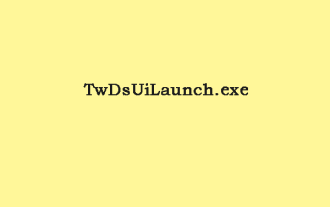 Was ist twdsuilaunch.exe und sollten Sie es l?schen?
Jun 28, 2025 am 12:46 AM
Was ist twdsuilaunch.exe und sollten Sie es l?schen?
Jun 28, 2025 am 12:46 AM
M?glicherweise haben Sie die Datei twdsuilaunch.exe unter Ihren Fenstern gesehen. Was ist es? Ist es ein Virus? Sollten Sie es entfernen? Wie entferne ich die Datei twdsuilaunch.exe, wenn sie Avitus ist? Dieser Beitrag von Php.cn enth?lt Antworten für Sie.





